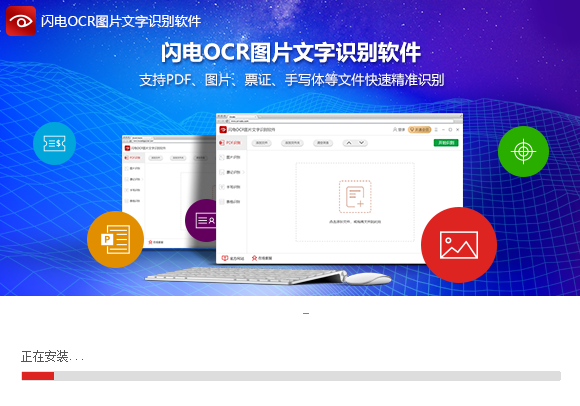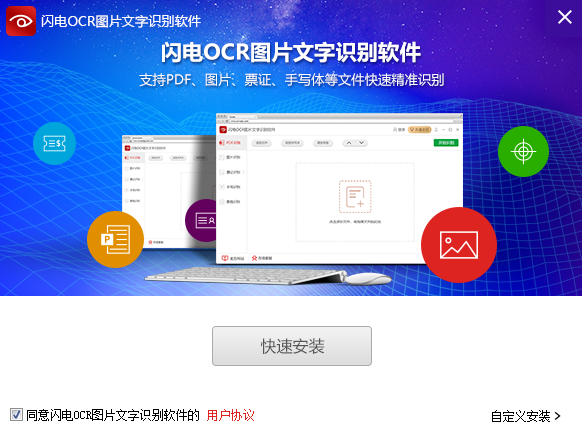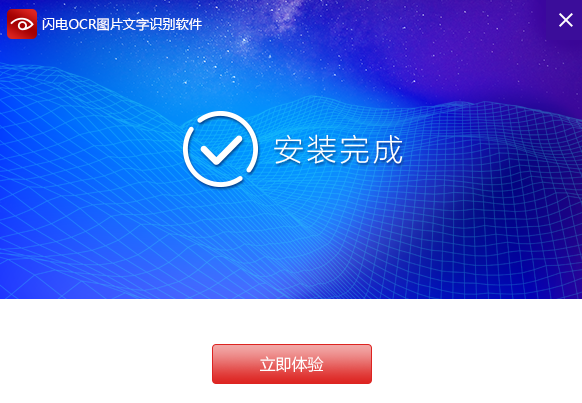闪电OCR图片文字识别软件
准确将文字区域划分,极速识别类型:行业软件软件授权:共享软件
系统:WinAll软件大小:43.71M
该软件没有对应安卓版

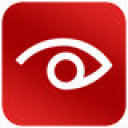
闪电OCR图片文字识别软件集合了图片、PDF、票据、证件等等图像的文字提取,识别准确度非常高。支持转换成各种格式。自动为你分析文档功能,还有错别字识别功能,准确将文字区域划分,极速识别。感兴趣的朋友们赶快来下载体验一下吧。
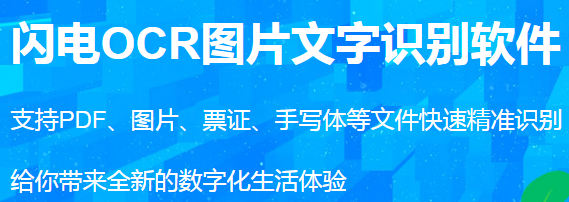
闪电OCR图片文字识别软件特色:
1、精准识别文字信息:软件采用先进的OCR识别技术,高达99%的识别精度,轻松实现文档数字化。
2、完美还原文档格式:软件可一键读取文档,完美还原文档的逻辑结构和格式,无需重新录入和排版。
3、自动解析图文版面:软件对图文混排的文档具有自动分析功能,将文字区域划分出来后自动进行识别。
4、极速识别文本内容:软件具备高智能化识别内核,通过智能简化软件使用的操作步骤,实现极速识别。
闪电OCR图片文字识别软件功能介绍:
1、迅捷思维导图官方版界面直观、简洁大方,毫无广告,给用户一个良好的体验。
2、帮助用户发散思维,点子创新喷涌而出。
3、轻松绘制所需的各种专业任务思维导图、组织结构图。
4、帮助用户快速组织思维,整理思绪,提高工作或者学习的效率。
使用教程:
如何使用闪电ocr文字识别软件识别图片上的文字?
第一步、双击桌面图标打开软件,选择需要的功能:“图片识别”。
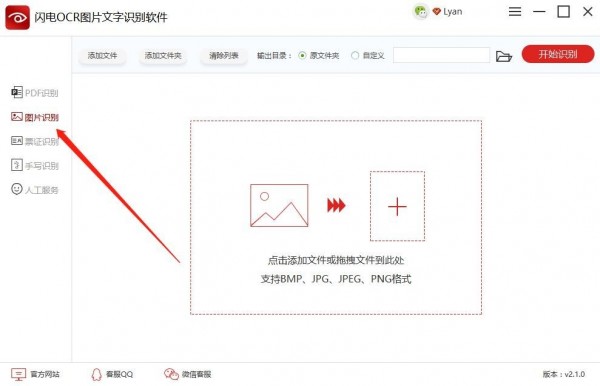
第二步、接下来,点击“添加文件”将需要识别文字的图片添加进来,也可以一键添加多张图片进行识别。
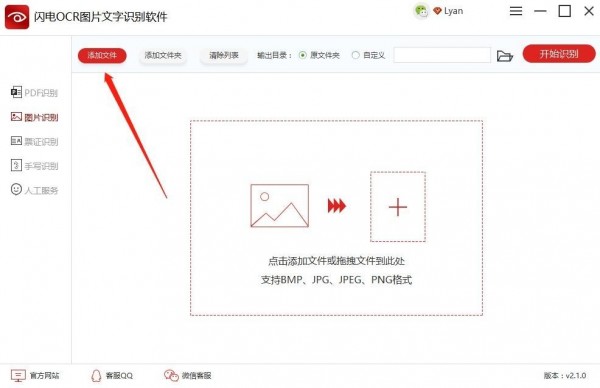
第三步、添加后,选择软件右下角的“识别格式”,如:TXT
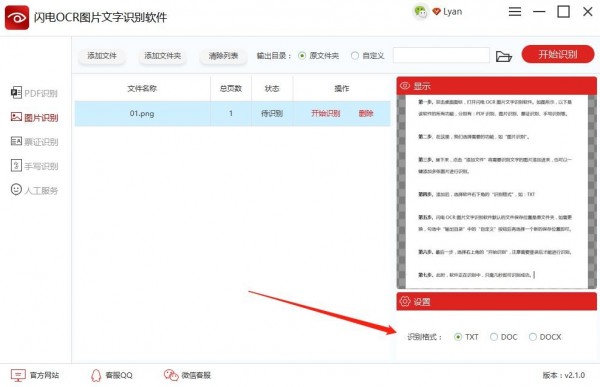
第四步、软件默认的文件保存位置是原文件夹,如需更换,勾选中“输出目录”中的“自定义”按钮后再选择一个新的保存位置即可。
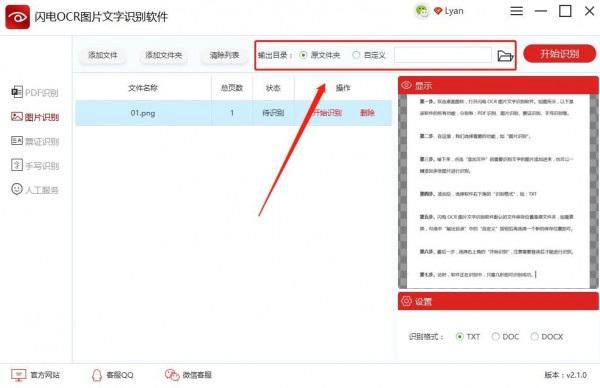
第五步、最后一步,选择右上角的“开始识别”,注意需要登录后才能进行识别。
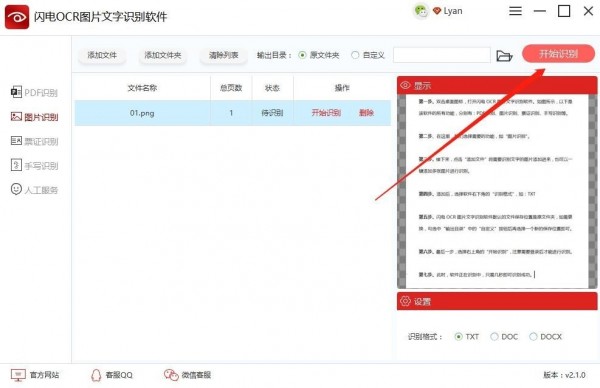
第六步、此时,软件正在识别中,只需几秒即可识别成功。
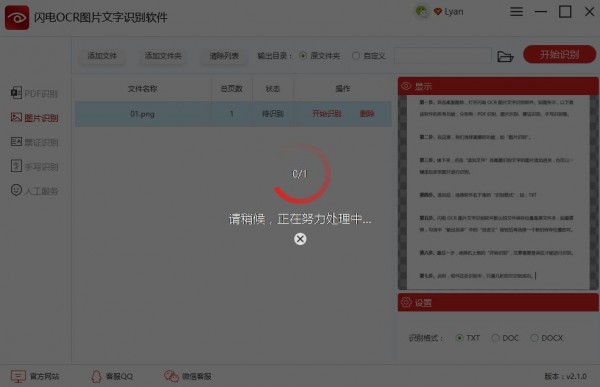
第七步、成功后,打开查看。
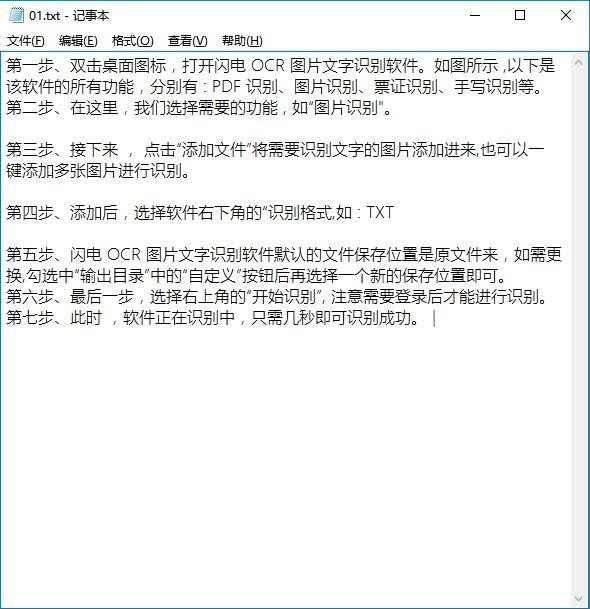
安装步骤:
1、在本站下载最新安装包,一键安装
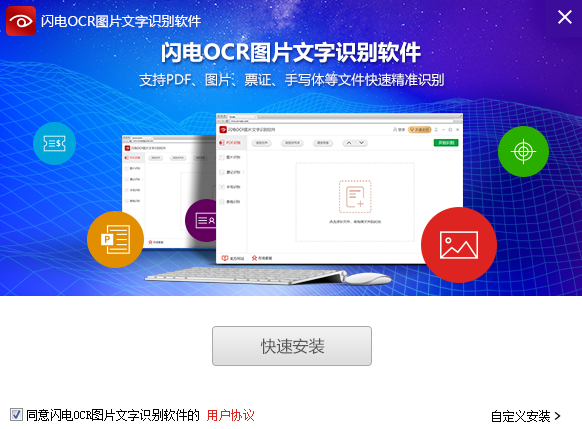
2、安装进行中,耐心等待
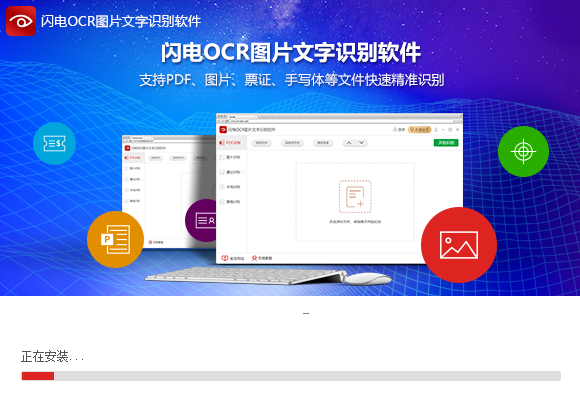
3、安装完成即可使用
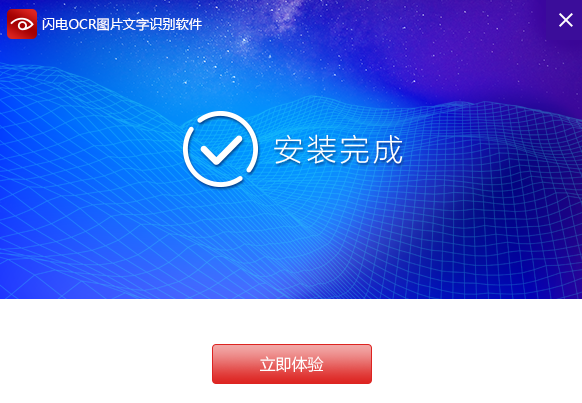
常见问题:
1、识别后的文件保存到哪里去了,哪里找?
答:软件操作界面的上方有一个“输出目录”,是在我们添加文件之后,是识别文件之前需要设置的文件保存位置,软件默认的输出目录为“原文件夹”。
2、如何更改文件保存的位置?
答:软件操作界面的上方有一个“输出目录”,是在我们添加文件之后,识别文件之前需要设置的文件存储路径,选择“自定义”可以给识别后的文件更改保存位置。
3、为什么只能识别三页或者三次?
答:如果不是闪电OCR图片文字识别软件的会员,只能免费试用识别三页或者三次,升级会员后识别页数/次数将不受限制。
4、如何升级会员?
答:打开软件后,在操作界面的右上方选择登录,然后点击头像选择“升级会员”,分别有一个月、一年、永久的套餐,用户可自行
- 开发者:江下信息科技(惠州)有限公司
- 系统要求: win7以上
- 支持语言: 简体中文
- 软件版本: v2.2.6.0
- 更新时间: 2020-11-23 15:21
-
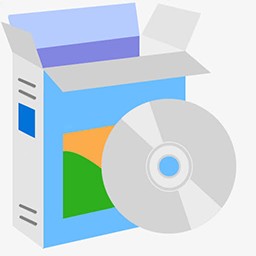 小白兔记账查看
小白兔记账查看行业软件 | 6.69M
帮助用户轻松管理收支的记账软件
-
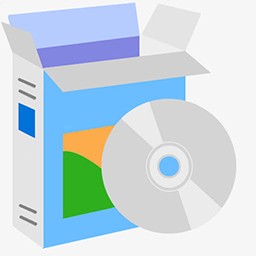 唱语语音播报系统查看
唱语语音播报系统查看行业软件 | 29.96M
为用户提供专业的真人语音播报系统
-
 BarTender标签打印查看
BarTender标签打印查看行业软件 | 607.12M
用户可以在线对标签进行设计、编辑、打印等功能
-
 鹦鹉记账查看
鹦鹉记账查看行业软件 | 575K
随时随地记录账单,支持多种账本分类
-
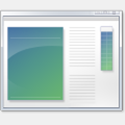 图书管理系统查看
图书管理系统查看行业软件 | 23.87M
受欢迎的图书管理系统
-
 MYSQL查看
MYSQL查看行业软件 | 5.50M
帮助用户有效避免数据出错等问题
-
 Git查看
Git查看行业软件 | 3.90M
开源的分布式版本控制系统
-
 职业健康检查系统查看
职业健康检查系统查看行业软件 | 25.45M
专业的健康体验报告查看系统